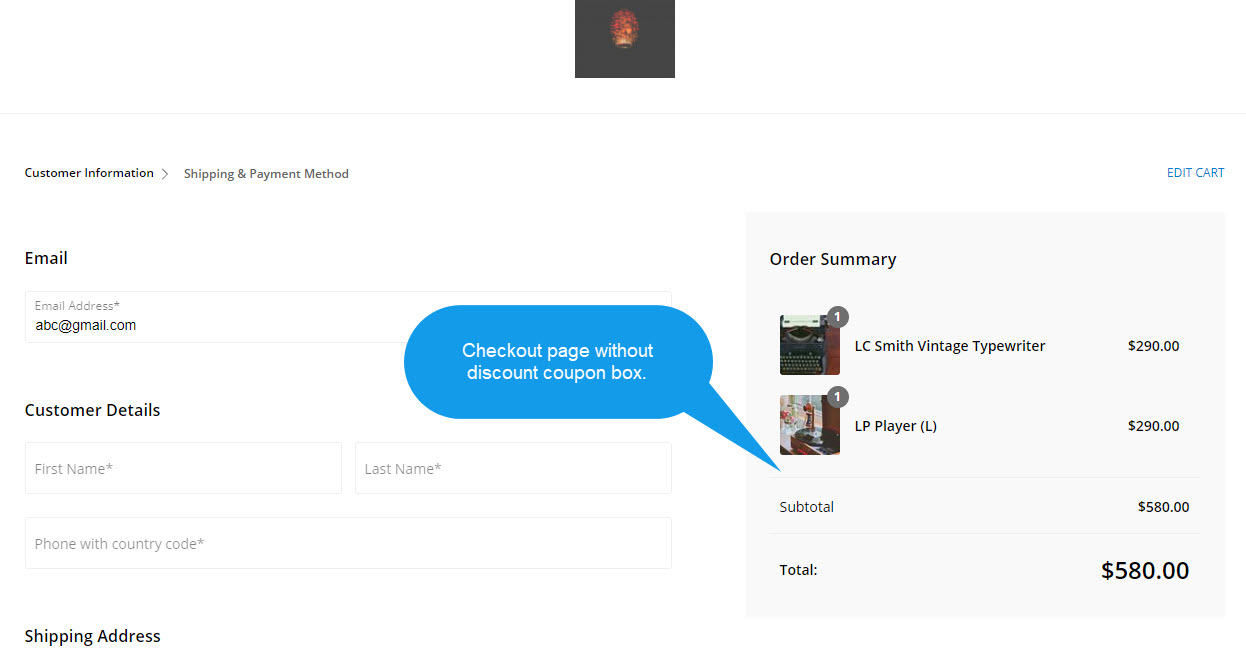결제 페이지에 아래와 같이 할인 쿠폰 상자가 나타납니다.
결제 페이지에서 할인 쿠폰 상자를 숨기려면 다음 두 가지 방법을 선택할 수 있습니다.
1. 모든 할인쿠폰 비활성화및
2. 모든 할인 쿠폰 삭제.
이제 자세한 내용을 살펴보겠습니다.
모든 할인쿠폰 비활성화
할인 쿠폰을 비활성화하려면 다음 단계를 따르십시오.
- 엔터 버튼 할인 (1) 검색창에서.
- 관련 결과에서 매장 할인 옵션 (2) 아래 스튜디오 링크.

- 이제 할인 코드 페이지.
- 생성된 모든 할인 쿠폰이 여기에 표시됩니다.
- 이제 특정 할인 쿠폰에 대해 표시되는 3개의 가로 점을 클릭합니다.
- 이제 편집 (2) 버튼을 클릭합니다.
- 할인 코드(여기서는 GOGET50)를 클릭하여 편집 페이지를 직접 방문할 수도 있습니다.

- 에 할인쿠폰 수정 페이지, 찾기 Status (1) 옵션을 클릭하고 비활성 할인 쿠폰을 비활성화합니다.
- 마지막으로 찜하기 (2) 버튼.

- 이런 식으로 모든 할인 쿠폰을 비활성화하여 결제 페이지에서 할인 쿠폰 상자를 제거하십시오.
모든 할인 쿠폰 삭제
- 아래로 스크롤 할인쿠폰 수정 볼 수 있는 페이지 . 버튼을 클릭합니다.
- 클릭하면 확인 팝업이 나타납니다.
- 이제 할인 코드 삭제 할인쿠폰 삭제 버튼입니다.
- 그런 다음 . 확인 팝업의 버튼.

- 이렇게 하면 사용 가능한 모든 할인 쿠폰을 삭제할 수 있습니다.
- 위의 방법 중 하나를 수행하여 결제 페이지에서 할인 쿠폰 상자를 제거하면 결제 페이지는 아래와 같이 표시됩니다.